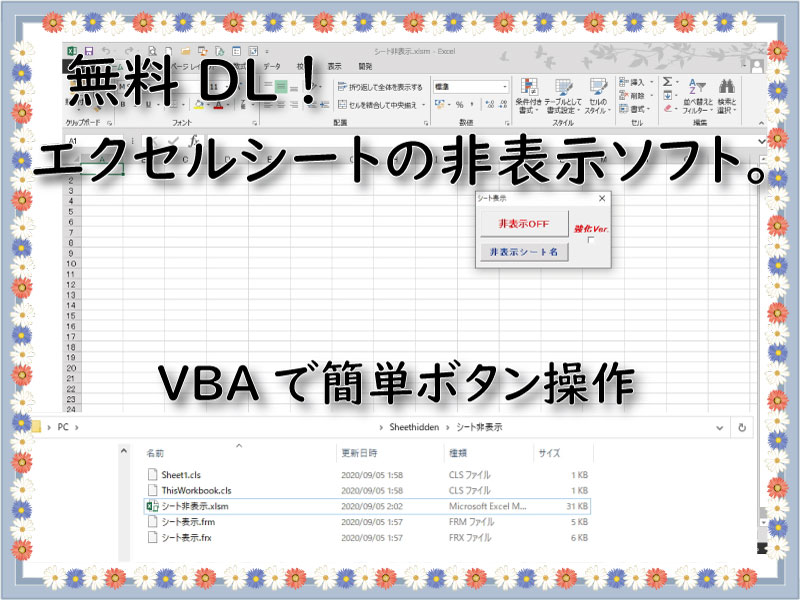無料ダウンロードできます。エクセルシートを非表示に変更するソフト。VBAコードで「ボタンのONとOFF」で行います。使用中エクセルBOOKに移植でも使えます。
今回はエクセルVBAソフトのプチなバージョンです。
こんにちは、じゅんぱ店長(@junpa33)です。
エクセルで資料作りをしていると、必ず思ってしまう表示技法です。
見せたくないけど必要な内輪のシート。作業シート、計算シート、名簿シートなど必ずあると思います。
今回はこれを見えなくしてしまいましょう。
コンテンツ
エクセルシートの非表示ソフト

この小さなユーザーフォームで、シートの表示・非表示機能のほぼ全てをこなします。
今あるエクセルBOOKにも導入して使えます。
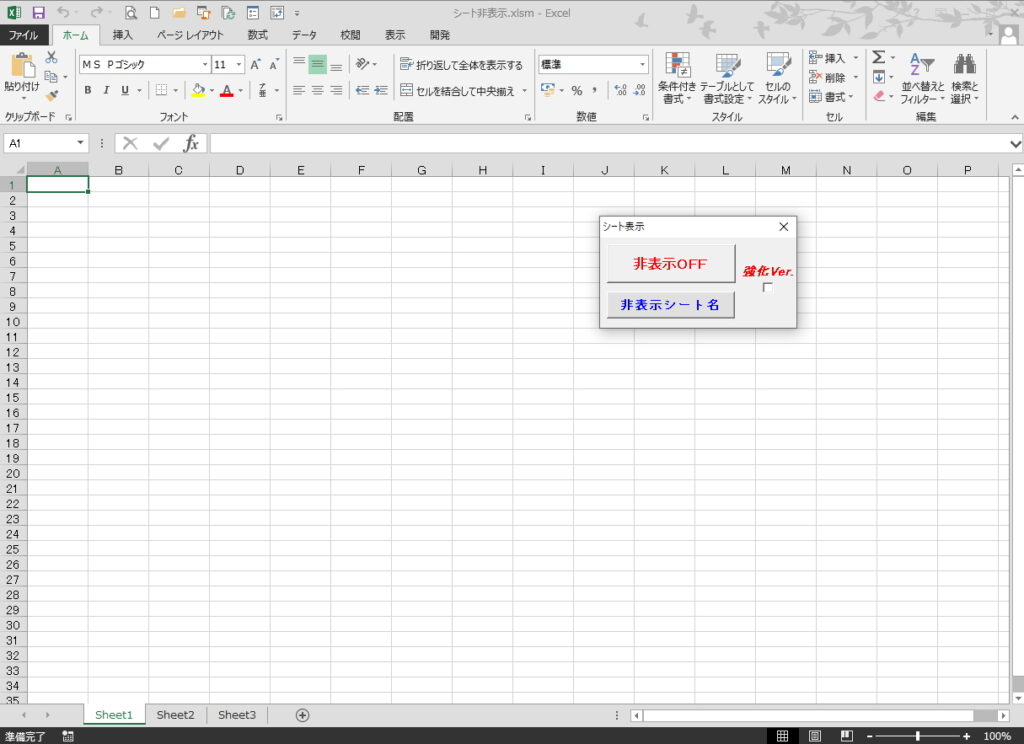
非表示ソフトのコンセプト

- 既に使っているエクセルBOOKで、機能を付加すれば使えるツールとなるようなものを考えます。
- エクセルBOOKでは作り手側によってシート名はいろいろです。そういったシート名に対応できます。
- シートの非表示については、右クリックメニューから「非表示解除できるタイプと出来ないタイプ」の2種類の強度があります。それにも対応します。
- ユーザーインターフェースにはユーザーフォームを利用します。またVBAコードの記述はフォームモジュールのみとします。
- このソフト用のために、新たなシート、標準モジュールは使いません。
- ユーザーフォームの表示スイッチは、ワークブックオープンとシートのアクティブイベントで動くようにします。
ソフトのダウンロードはこちら

先回の記事で
この「エクセルシートの非表示ソフト」をダウンロードするのはこちらになります。
このエクセルソフトは以下からダウンロードすることができます。ダウンロード頂いた「エクセルシートの非表示ソフト」はライセンス無料で使用いただけます。
ダウンロードはこちらから↓
このソフトはご自分で業務でお使いいただくのはフリーですが、
転載や転売については許可しておりませんので、ご使用にならないよう固くお断りいたします。
違法ルートで入手された場合は、著作権に抵触します。
This software is free to use for your own business,
Reproduction or resale is not permitted, so please refrain from using it.
It violates copyright if it is obtained through illegal routes.
ダウンロードで解凍した中身はこのようになっています。
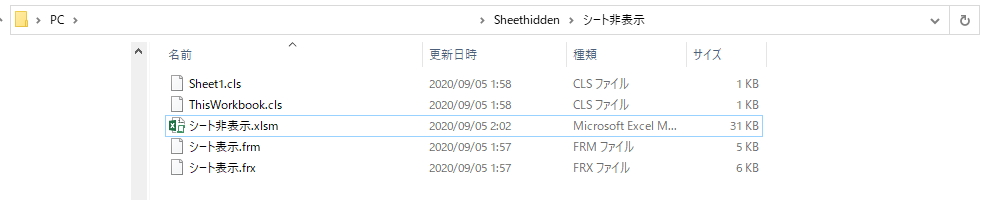
- 「シート非表示.xlsm」はVBAコードが入ったエクセルBOOK本体です。(コード保護あり)
- 「シート表示.frm」と「シート表示.frx」はユーザーフォームのコードデータになります。
- 「Sheet1.cls」はSheet1をアクティブにしたときにイベントを起こす ”ユーザーフォームの表示スイッチのコード” になります。
- 「ThisWorkbook.cls」は導入したエクセルBOOKを起動したときにイベントを起こす ”ユーザーフォームの表示スイッチのコード” になります。
導入するエクセルBOOKがあるときは使いません。これから始める場合にBOOK名をリネームして使ってください。
導入するファイルになります。
導入についてはVBE(ビジュアルベーシックエディター)のプロジェクトエクスプローラーに表示されている「プロジェクト名(BOOK名)」で右クリックのメニューから「ファイルのインポート」をクリックして選択します。
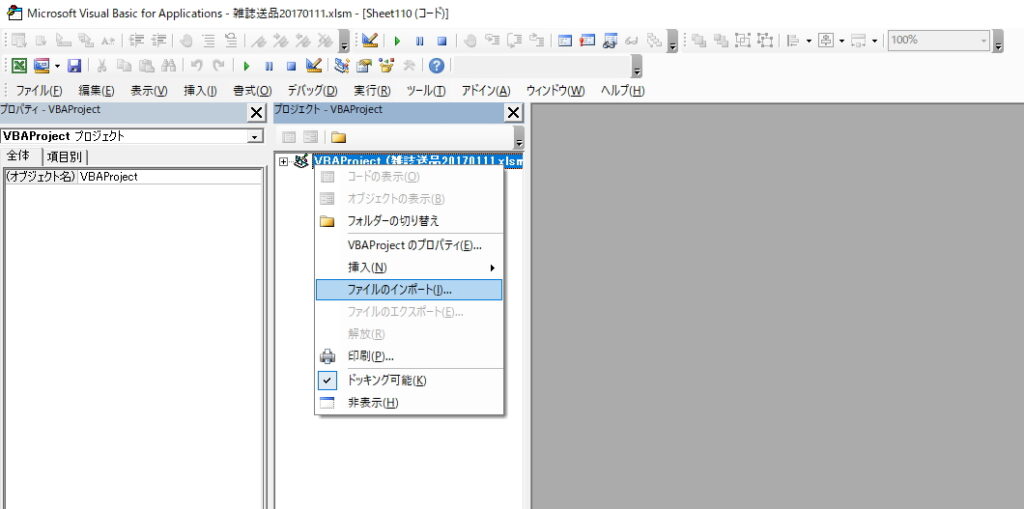
ユーザーフォームを表示するスイッチコードをSheet1に記述しました。
これを、2.と同様にエクセルBOOKに導入すると、そこに元々あるSheet1と区別するためにこの「Sheet1.cls」は自動リネームされます。
表示アイコンでも他とは区別されていますので、導入したファイルを見つけ出して、表示スイッチとしたいご自分のSheetに中身のコードを張り付けてください。
貼り付け後は、もう不要ですので、導入ファイル「Sheet1.cls」は削除いただいて結構です。
3.の「Sheet1.cls」の場合と同様に導入してください。導入したご自分の「ThisWorkbook」にこのコードを張り付けてください。
貼り付け後は、もう不要ですので、導入ファイル「ThisWorkbook.cls」は削除いただいて結構です。
導入するエクセルBOOKで「エクセルマクロ有効」の設定になっていなければ、それを有効にしていただく必要があります。
つまり、エクセルの拡張子が.xlsxの場合は、名前を付けて保存で「マクロ有効ブック.xlsm」を選択し、同名でエクセルBOOKを再保存してください。
シート非表示ソフト導入のまとめ
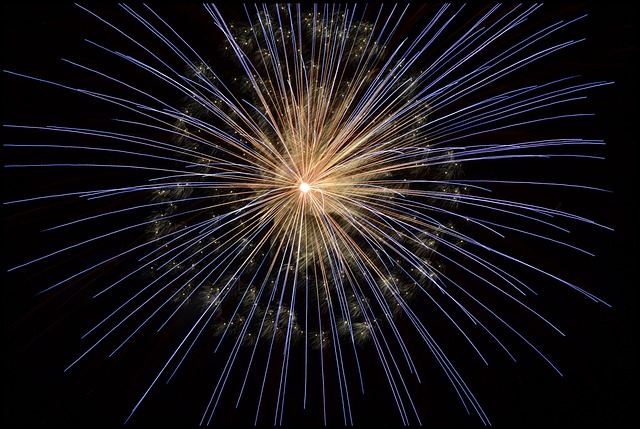
それ程難しくなく「エクセルシートの非表示ソフト」の導入が出来たのではないかと思います。
この導入方法は、他にも「ちょっとあのエクセルのVBAをこっちのエクセルBOOKに使いたい」といった時の移転ワザになる場合もあります。
が、
今回のように意識的にVBAを組み上げていないと不可能なことが多いですので、移転の他ケースではあまりお勧めはしません。
最後に、導入作業完了後に、ユーザーフォームがしっかり表示されるか確認をして終了です。
次回は、この「エクセルシートの非表示ソフト」の使い方を説明したいと思います。
次の記事に進むのはこちら↓になります。
 シート非表示VBAソフトの使い方を解説
シート非表示VBAソフトの使い方を解説 エクセルVBAを独習するのに参考書は欠かせません。 参考書選びは自分に合った「相棒」にできるものを選んでいきたいです。
 エクセルVBAの独習でおすすめ参考書を7冊選ぶ。良書との出会いは大切です
エクセルVBAの独習でおすすめ参考書を7冊選ぶ。良書との出会いは大切です
今回の記事はここまでです。 最後までご覧いただき有難うございました。
<記事内容についての告知>
VBAコードの記述記事においては、その記述には細心の注意をしたつもりですが、掲載のVBAコードは動作を保証するものではりません。 あくまでVBAの情報の一例として掲載しています。 掲載のVBAコードのご使用は、自己責任でご判断ください。 万一データ破損等の損害が発生しても当方では責任は負いません。